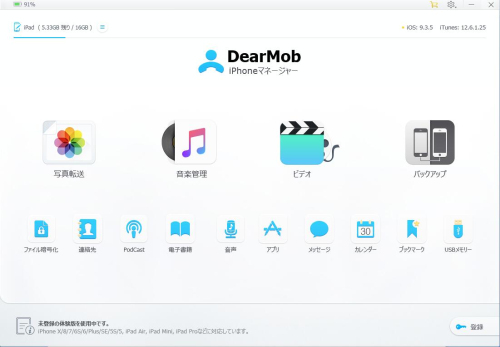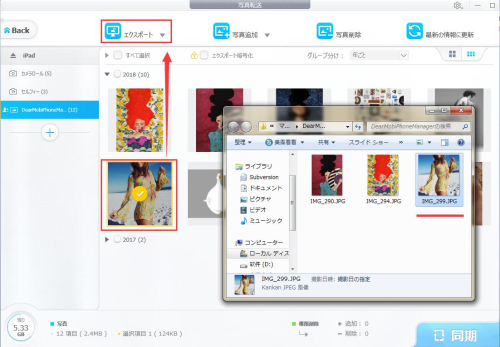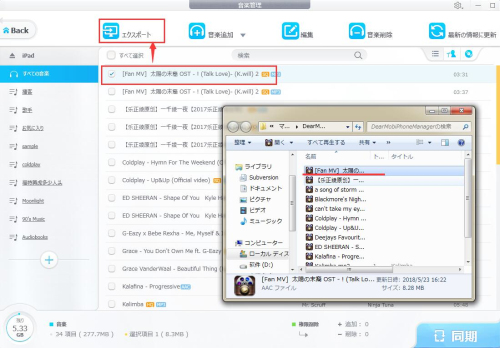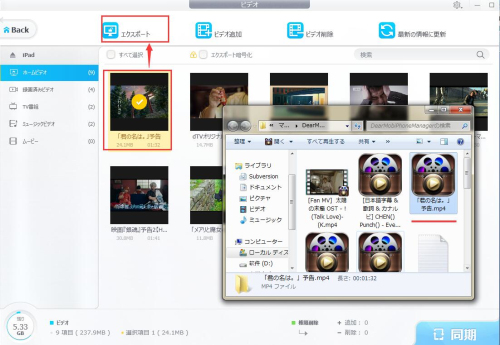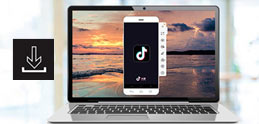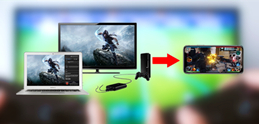DearMob iPhone�}�l�[�W���[��iTunes��փ\�t�g��ڎw���ĊJ�������iOS�f�[�^�]���E�o�b�N�A�b�v�\�t�g�ł��BiPhone��iPad�Ȃǂ�iOS�f�o�C�X�̃f�[�^�Ǘ��̐��Ƃƌ����܂��B
DearMob iPhone�}�l�[�W���[��I�闝�R
��iTunes�ɑΉ��ł��Ȃ��f�[�^�̈ڍs�����R�ɂł��܂��B�ʐ^�≹�y�A����A���M���AiOS11�t�@�C���AiTunes U�APodCast�APDF�EEPUD�t�@�C���A�A����A�A�v�����A�w�ǂ�iPhone�̃f�[�^���p�\�R���Ɉړ�����\�ł��B
��iTunes�̓������[����˔j���AiPhone�ƃp�\�R���̊ԃf�[�^��o�����œ]������ȊO�A���Ƀ����N���b�N�o�b�N�A�b�v��f�[�^�ҏW�A�f�[�^�폜�AUSB�t���b�V���h���C�u���A�֗��x�̍����@�\���t���Ă��܂��B
���f�[�^���S�������߂邽�߂ɁAiPhone�̎ʐ^��r�f�I�A�A������Í������āA�p�\�R���ɕۑ����邱�Ƃ��ł��܂��B
��iPhone����p�\�R���Ƀf�[�^��]������ꍇ�APC�Ɋ����̃f�[�^���㏑�������ɁA�t�@�C����lj��ł��܂��B
���n�[�h�E�F�A�A�N�Z�����[�V�����Z�p�ŁA�����قǂ̓]�����x������āAiTunes���y���ɑ����ł��B
�������I�ɕ�����₷���C���^�t�F�[�X�̂������āA���S�҂�����y�ɑ���ł��܂��B��A�O�N���b�N�����ŁA���R���݂�iPhone�̃f�[�^���p�\�R���Ɉڂ����Ƃ��ł��܂��B
��WiFi�Ɍq����Ȃ��Ă��g����̂͂��̃\�t�g�̓����ł��B���[�U�[�̌l����i�ɕی삳��Ă��āA�����S���Ă��������B
���L���Ȃ��A�A�h�E�F�A�E�E�C���X�����܂���B
���ŐV��iOS 12��iPhone 8/X�ɂ������Ή����Ă��܂��B
���킹�ēǂށFDearMob iPhone�}�l�[�W���[��iTunes��iCloud�̓O���r


 FAQ
FAQ ����K�C�h
����K�C�h

 iPhone�f�[�^�]��
iPhone�f�[�^�]��![iPhone�̃f�[�^���p�\�R���ɓ]��](pics/data-to-pc.jpg)
![iPhone����p�\�R���Ƀf�[�^��]��](pics/dm1.png)